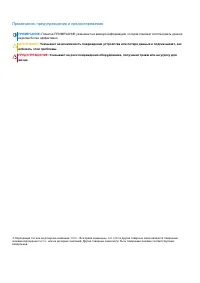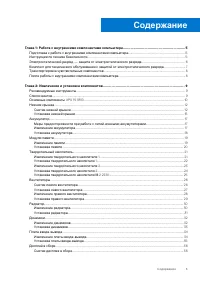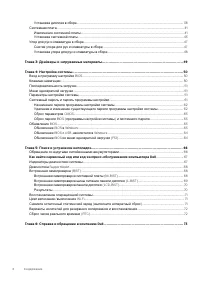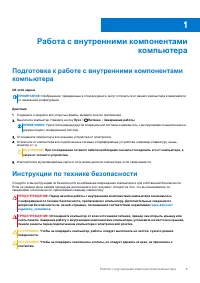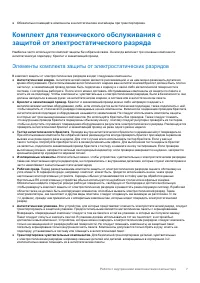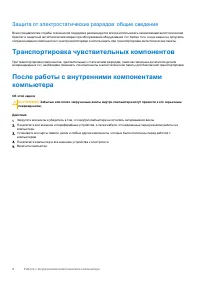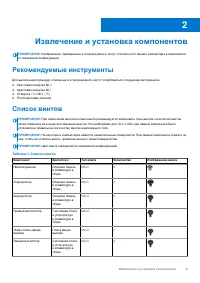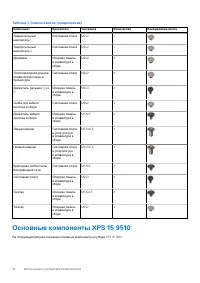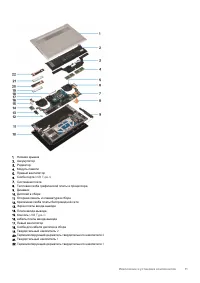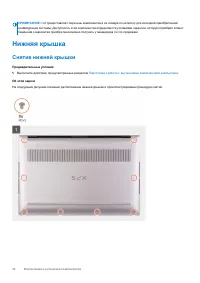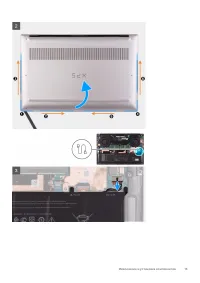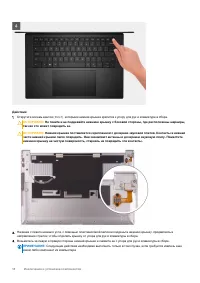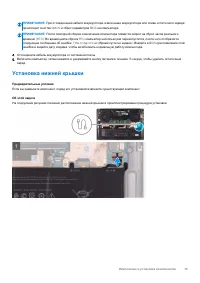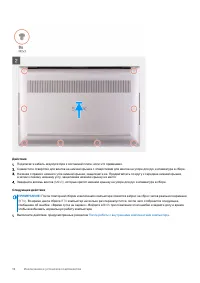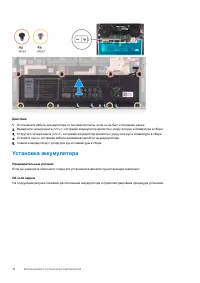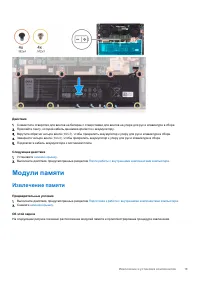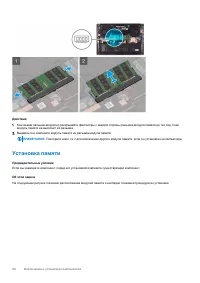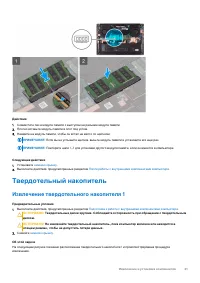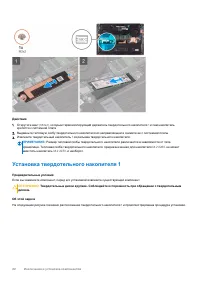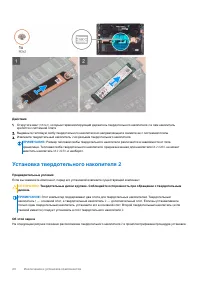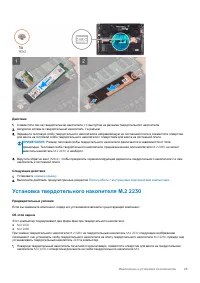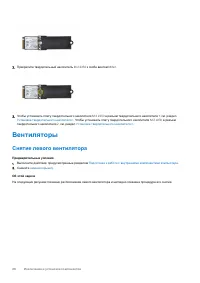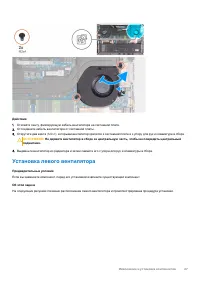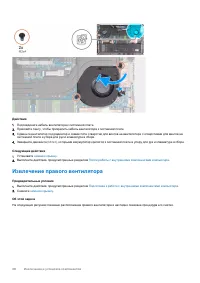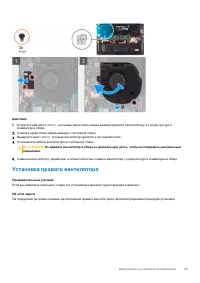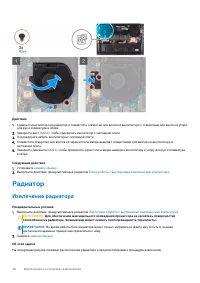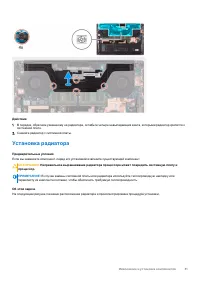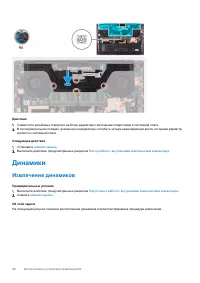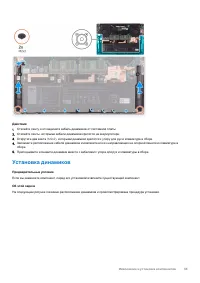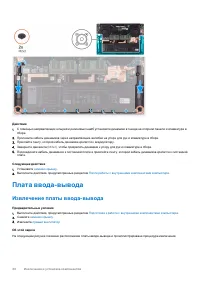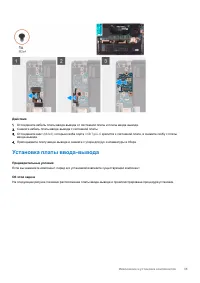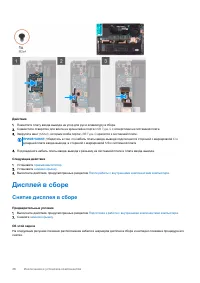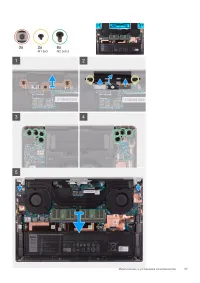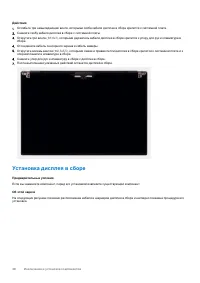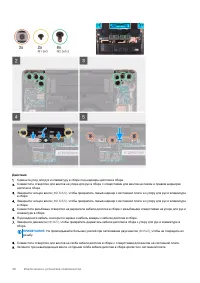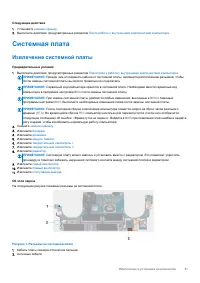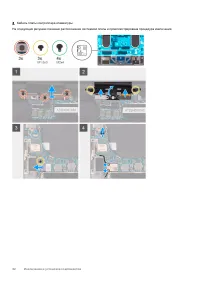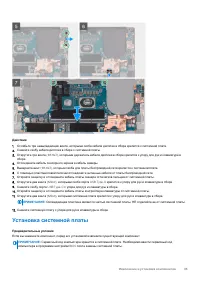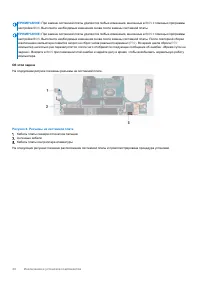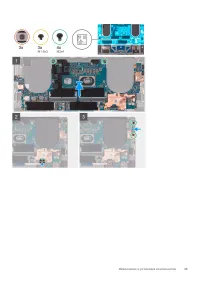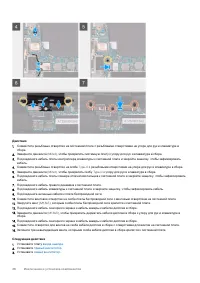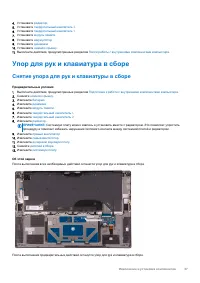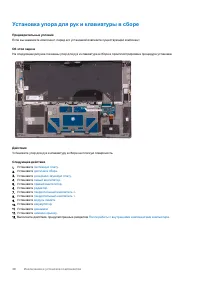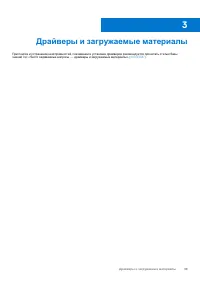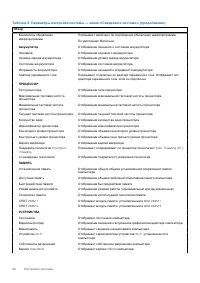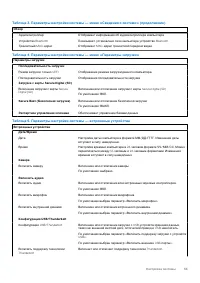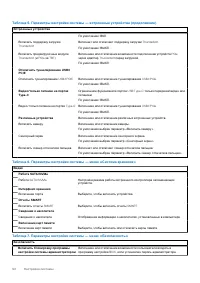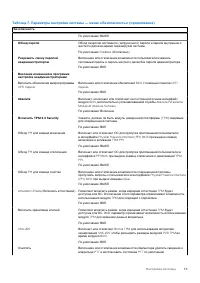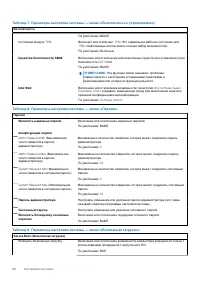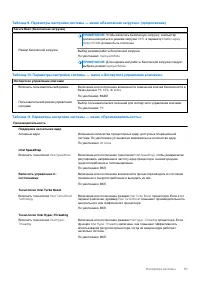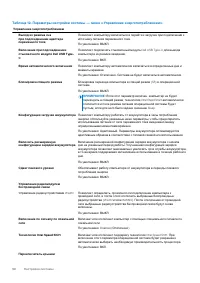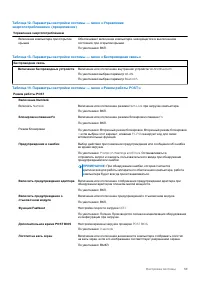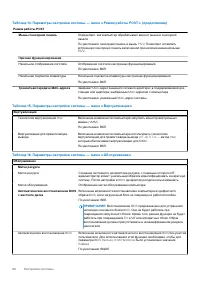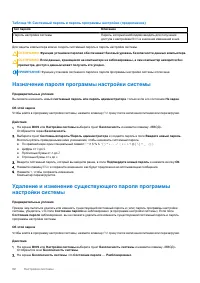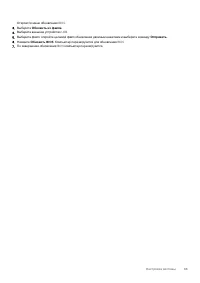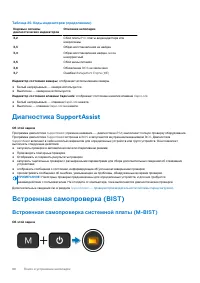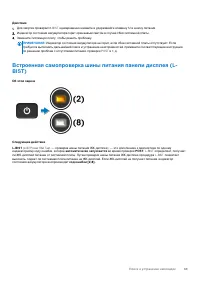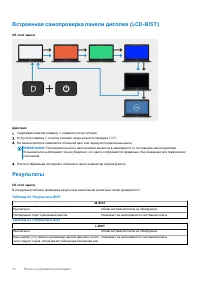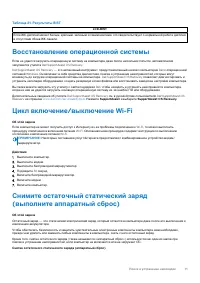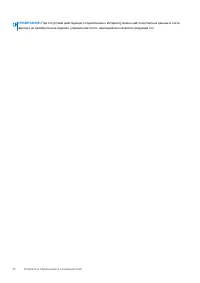Ноутбуки DELL XPS 15 9510 UHD - инструкция пользователя по применению, эксплуатации и установке на русском языке. Мы надеемся, она поможет вам решить возникшие у вас вопросы при эксплуатации техники.
Если остались вопросы, задайте их в комментариях после инструкции.
"Загружаем инструкцию", означает, что нужно подождать пока файл загрузится и можно будет его читать онлайн. Некоторые инструкции очень большие и время их появления зависит от вашей скорости интернета.
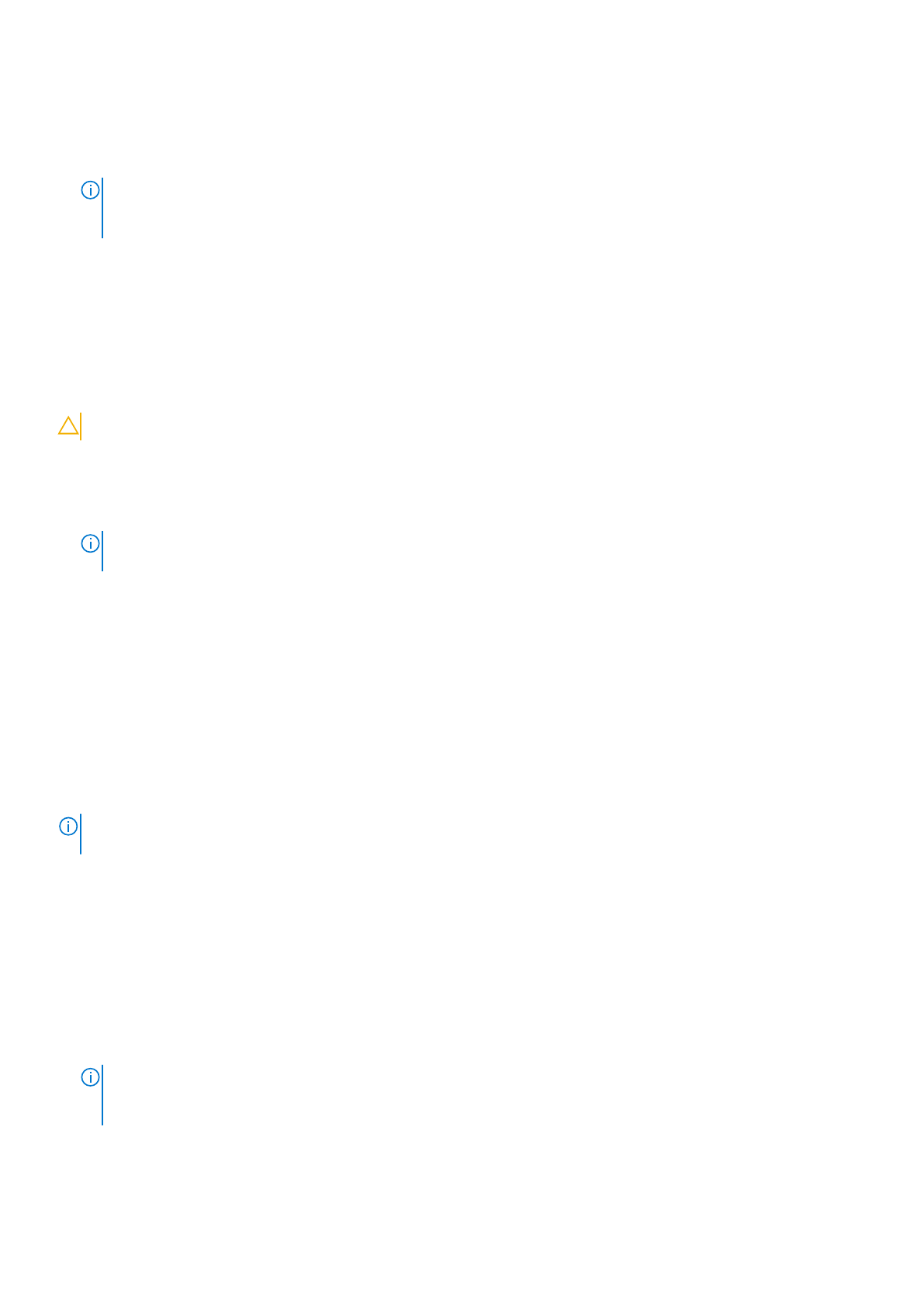
3.
Выберите
Системный
пароль
,
измените
или
удалите
существующий
системный
пароль
и
нажмите
клавишу
ВВОД
или
TAB.
4.
Выберите
Пароль
программы
настройки
системы
,
измените
или
удалите
существующий
пароль
программы
настройки
системы
и
нажмите
клавишу
ВВОД
или
TAB.
ПРИМЕЧАНИЕ
:
Если
вы
меняете
системный
пароль
и
(
или
)
пароль
программы
настройки
системы
,
при
появлении
запроса
введите
новый
пароль
еще
раз
.
Если
вы
удаляете
системный
пароль
и
(
или
)
пароль
программы
настройки
системы
,
при
появлении
запроса
подтвердите
удаление
.
5.
Нажмите
клавишу
ESC,
и
будет
предложено
сохранить
изменения
.
6.
Нажмите
Y,
чтобы
сохранить
изменения
и
выйти
из
программы
настройки
системы
.
Компьютер
перезагрузится
.
Сброс
параметров
CMOS
Об
этой
задаче
ОСТОРОЖНО
:
При
сбросе
параметров
CMOS
на
компьютере
будут
сброшены
настройки
BIOS.
Действия
1.
Выключите
компьютер
.
2.
Снимите
.
ПРИМЕЧАНИЕ
:
Аккумулятор
должен
быть
отсоединен
от
системной
платы
.
См
.
шаг
3
в
разделе
.
3.
Нажмите
и
удерживайте
кнопку
питания
в
течение
15
секунд
,
чтобы
удалить
остаточный
заряд
.
4.
Прежде
чем
включить
компьютер
,
выполните
действия
,
предусмотренные
разделом
.
5.
Включите
компьютер
.
Сброс
пароля
BIOS (
программы
настройки
системы
)
и
системного
пароля
Об
этой
задаче
Чтобы
сбросить
системный
пароль
или
пароль
BIOS,
обратитесь
в
службу
технической
поддержки
Dell
согласно
инструкциям
на
сайте
ПРИМЕЧАНИЕ
:
Сведения
о
том
,
как
сбросить
пароль
Windows
или
пароли
приложений
,
см
.
в
сопроводительной
документации
Windows
или
приложения
.
Обновление
BIOS
Обновление
BIOS
в
Windows
Действия
1.
Перейдите
по
адресу
.
2.
Нажмите
Поддержка
продукта
.
В
поле
Поддержка
продукта
,
введите
сервисный
код
компьютера
и
нажмите
Поиск
.
ПРИМЕЧАНИЕ
:
Если
сервисный
код
отсутствует
,
используйте
функцию
SupportAssist
для
автоматического
определения
вашей
модели
компьютера
.
Вы
также
можете
использовать
идентификатор
продукта
или
найти
модель
компьютера
вручную
.
3.
Выберите
раздел
Драйверы
и
загружаемые
материалы
.
Разверните
раздел
Найти
драйверы
.
4.
Выберите
операционную
систему
,
установленную
на
компьютере
.
Настройка
системы
63
Характеристики
Остались вопросы?Не нашли свой ответ в руководстве или возникли другие проблемы? Задайте свой вопрос в форме ниже с подробным описанием вашей ситуации, чтобы другие люди и специалисты смогли дать на него ответ. Если вы знаете как решить проблему другого человека, пожалуйста, подскажите ему :)